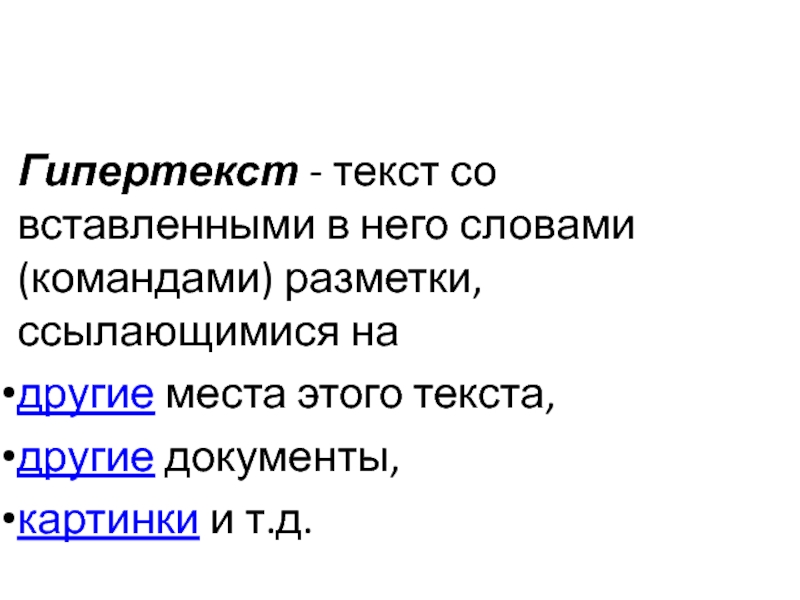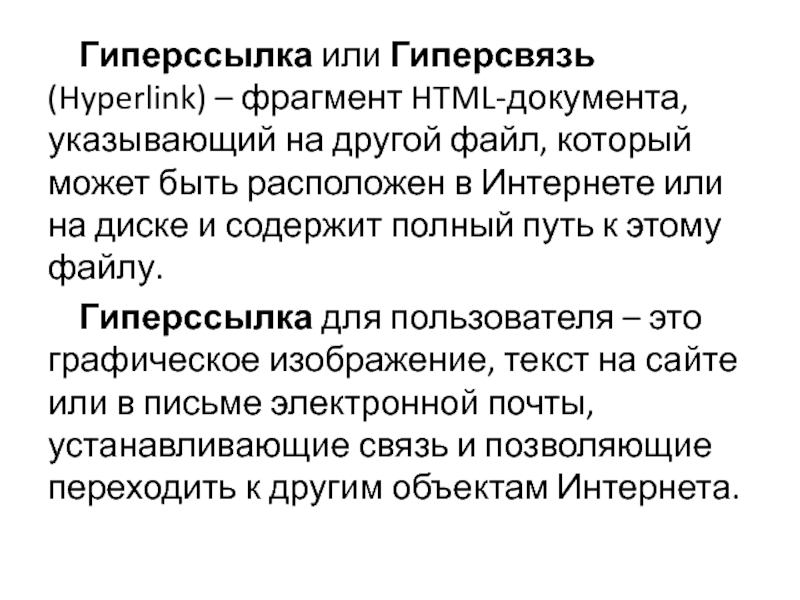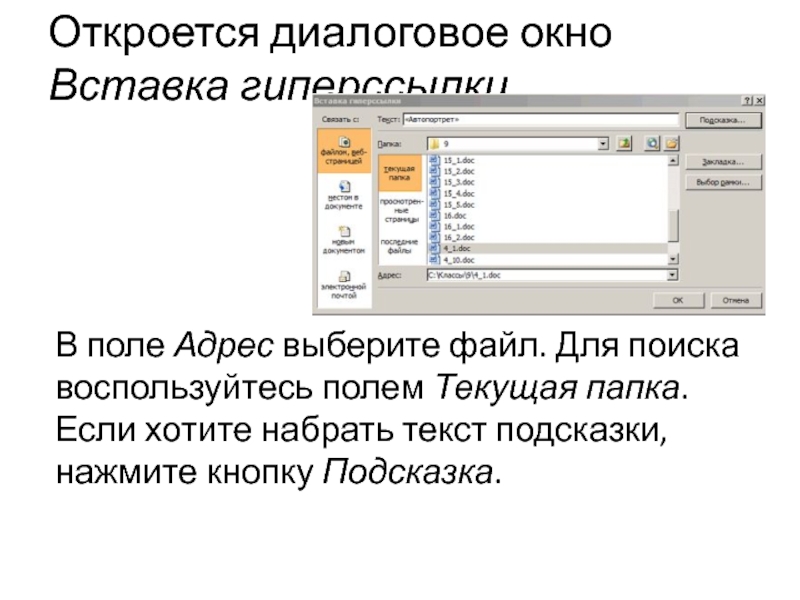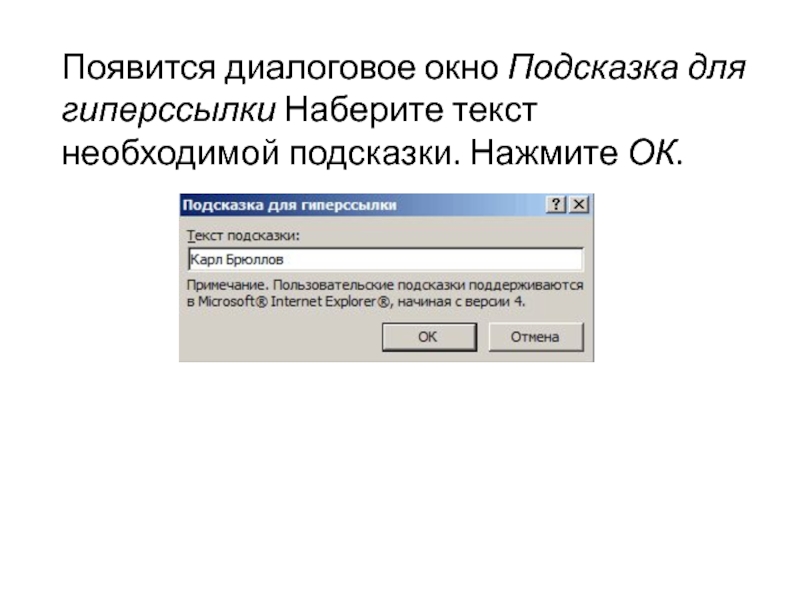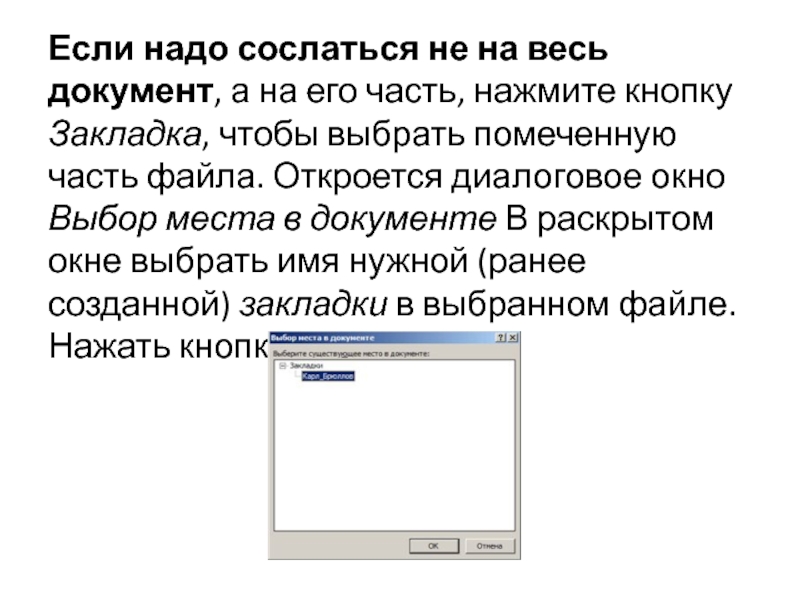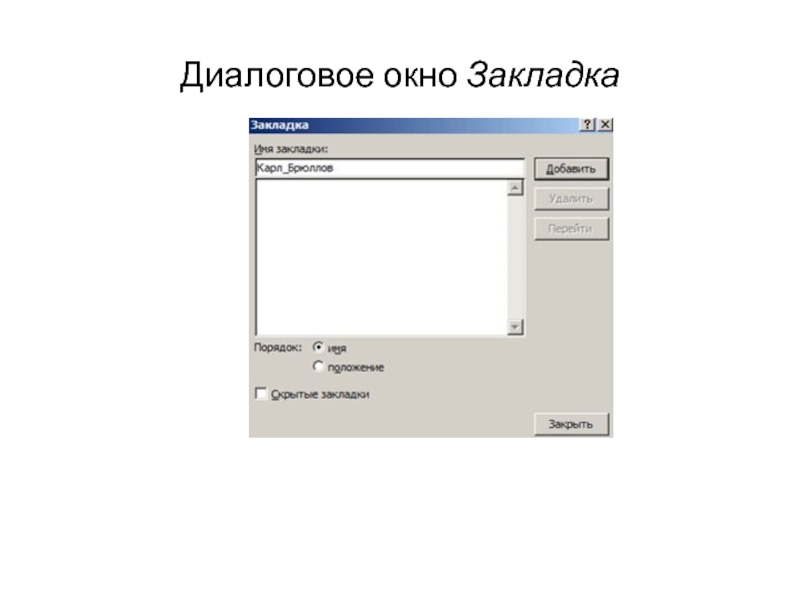- Главная
- Разное
- Дизайн
- Бизнес и предпринимательство
- Аналитика
- Образование
- Развлечения
- Красота и здоровье
- Финансы
- Государство
- Путешествия
- Спорт
- Недвижимость
- Армия
- Графика
- Культурология
- Еда и кулинария
- Лингвистика
- Английский язык
- Астрономия
- Алгебра
- Биология
- География
- Детские презентации
- Информатика
- История
- Литература
- Маркетинг
- Математика
- Медицина
- Менеджмент
- Музыка
- МХК
- Немецкий язык
- ОБЖ
- Обществознание
- Окружающий мир
- Педагогика
- Русский язык
- Технология
- Физика
- Философия
- Химия
- Шаблоны, картинки для презентаций
- Экология
- Экономика
- Юриспруденция
Гипертекстовые информационные технологии презентация
Содержание
- 1. Гипертекстовые информационные технологии
- 2. Гипертекст (нелинейный текст) — это способ
- 3. Гипертекст - текст со вставленными в
- 4. Область применения гипертекстовых технологий настольные издательские
- 5. Одним из перспективных направлений развития гипертекстовых
- 6. Гипертекстовые технологии способствовали созданию в информационных сетях
- 7. Основная идея гипертекстовых технологий состоит в том,
- 8. Гиперссылка или Гиперсвязь (Hyperlink) – фрагмент HTML-документа,
- 9. Гипертекстовый документ, размещённый на сервере с использованием
- 10. Используя предлагаемые связи можно читать материал в
- 11. Вопросы для самопроверки 1. Какова сущность
- 12. Технология создания гиперссылки на другой документ в
- 13. Откроется диалоговое окно Вставка гиперссылки В
- 14. Появится диалоговое окно Подсказка для гиперссылки Наберите текст необходимой подсказки. Нажмите ОК.
- 15. Если надо сослаться не на весь документ,
- 16. Вставка закладки необходимо выделить фрагмент документа,
- 17. Диалоговое окно Закладка
Слайд 2Гипертекст (нелинейный текст)
— это способ организации текстовой информации, внутри которой
установлены смысловые связи между ее различными фрагментами.
Такие связи называются гиперсвязями.
Такие связи называются гиперсвязями.
Слайд 3
Гипертекст - текст со вставленными в него словами (командами) разметки, ссылающимися
на
другие места этого текста,
другие документы,
картинки и т.д.
другие места этого текста,
другие документы,
картинки и т.д.
Слайд 4Область применения гипертекстовых технологий
настольные издательские системы
для создания документов большого
объёма со свойствами гипертекста (т. е. с системой ссылок);
системы управления документами (СУД), например, для сведения в один итоговый документ информации, содержащейся в разнородных документах;
системы подготовки электронных документов, с возможностью осуществления навигации и др.
системы управления документами (СУД), например, для сведения в один итоговый документ информации, содержащейся в разнородных документах;
системы подготовки электронных документов, с возможностью осуществления навигации и др.
Слайд 5
Одним из перспективных направлений развития гипертекстовых систем является технология гипермедиа –
соединение технологий гипертекста и мультимедиа (интеграция текста, графики, звука, видео).
Слайд 6Гипертекстовые технологии способствовали созданию в информационных сетях информационных хранилищ, к которым
могут получать доступ самые различные категории пользователей. В результате в Интернете сформированы огромные разнообразные
(открытые) информационные ресурсы, свободно доступные широким массам пользователей.
(открытые) информационные ресурсы, свободно доступные широким массам пользователей.
Слайд 7Основная идея гипертекстовых технологий состоит в том, что поиск документальной информации
происходит с учётом множества взаимосвязей, имеющихся между документами.
Гипертекстовый документ - это файл, содержащий различные виды информации и имеющий в своей структуре ссылки (гиперссылки) на другие файлы или сам являющийся документом, на который есть ссылка в другом файле, расположенном на некотором сервере в любой точке планеты.
Гипертекстовый документ - это файл, содержащий различные виды информации и имеющий в своей структуре ссылки (гиперссылки) на другие файлы или сам являющийся документом, на который есть ссылка в другом файле, расположенном на некотором сервере в любой точке планеты.
Слайд 8Гиперссылка или Гиперсвязь (Hyperlink) – фрагмент HTML-документа, указывающий на другой файл,
который может быть расположен в Интернете или на диске и содержит полный путь к этому файлу.
Гиперссылка для пользователя – это графическое изображение, текст на сайте или в письме электронной почты, устанавливающие связь и позволяющие переходить к другим объектам Интернета.
Гиперссылка для пользователя – это графическое изображение, текст на сайте или в письме электронной почты, устанавливающие связь и позволяющие переходить к другим объектам Интернета.
Слайд 9Гипертекстовый документ, размещённый на сервере с использованием WWW, называют Web-страницей. Это
минимальный фрагмент гипертекста, который можно за один раз загрузить и прочитать.
Слайд 10Используя предлагаемые связи можно читать материал в любом порядке. Таким образом,
текст становится “открытым”. В него можно вставлять любые объекты, указывая для них связи с имеющимися объектами. При этом структура текста не разрушается. Поэтому гипертекст стал новой информационной технологией представления неструктурированного легко наращиваемого знания.
Слайд 11Вопросы для самопроверки
1. Какова сущность гипертекстовой технологии?
2. Что такое гипертекст?
3. Из
чего он состоит?
5. Где применяется гипертекстовая технология в ЭИС?
6. Какова сфера применения гипертекстовой технологии?
5. Где применяется гипертекстовая технология в ЭИС?
6. Какова сфера применения гипертекстовой технологии?
Слайд 12Технология создания гиперссылки на другой документ в MS Word
Выделить слово или
другой объект
Перейдите на вкладку Вставка. Выберите пункт меню Гиперссылка
Перейдите на вкладку Вставка. Выберите пункт меню Гиперссылка
Слайд 13Откроется диалоговое окно Вставка гиперссылки
В поле Адрес выберите файл. Для поиска
воспользуйтесь полем Текущая папка. Если хотите набрать текст подсказки, нажмите кнопку Подсказка.
Слайд 14Появится диалоговое окно Подсказка для гиперссылки Наберите текст необходимой подсказки. Нажмите
ОК.
Слайд 15Если надо сослаться не на весь документ, а на его часть,
нажмите кнопку Закладка, чтобы выбрать помеченную часть файла. Откроется диалоговое окно Выбор места в документе В раскрытом окне выбрать имя нужной (ранее созданной) закладки в выбранном файле. Нажать кнопку ОК.
Слайд 16Вставка закладки
необходимо выделить фрагмент документа,
перейти на вкладку Вставка.
выбрать пункт меню
Закладка поля Связи.
откроется диалоговое окно Закладка,
в поле Имя закладки ввести имя закладки (имя закладки должно начинаться с буквы),
станет доступной кнопка Добавить. Нажать эту кнопку, затем кнопку ОК.
С помощью этого же окна можно удалить закладку или сделать переход к ней.
откроется диалоговое окно Закладка,
в поле Имя закладки ввести имя закладки (имя закладки должно начинаться с буквы),
станет доступной кнопка Добавить. Нажать эту кнопку, затем кнопку ОК.
С помощью этого же окна можно удалить закладку или сделать переход к ней.